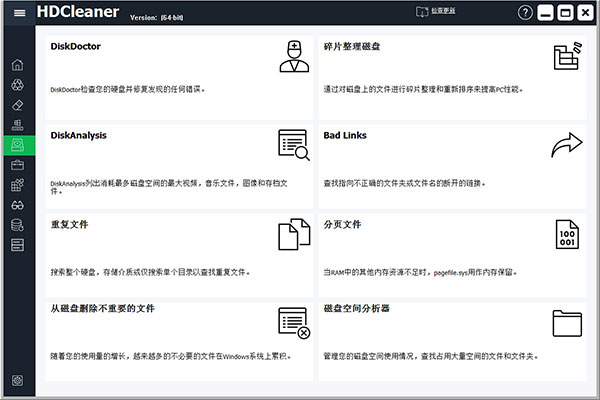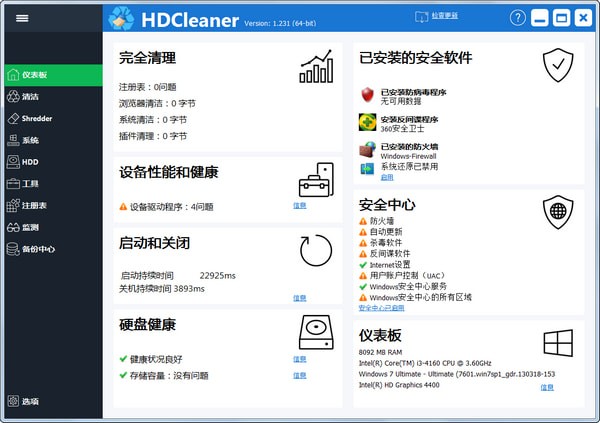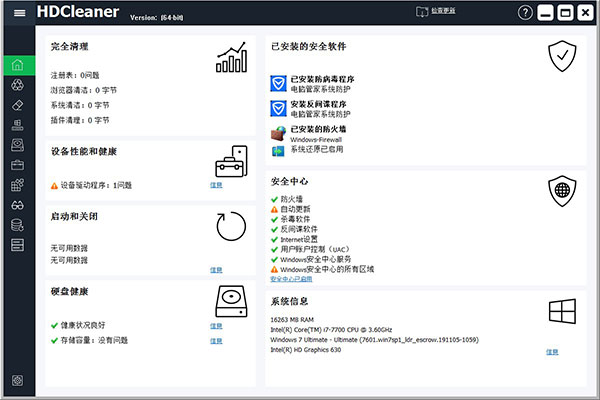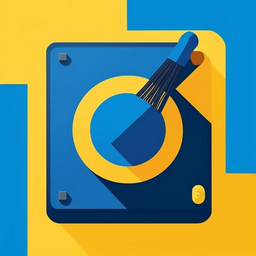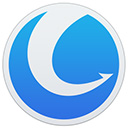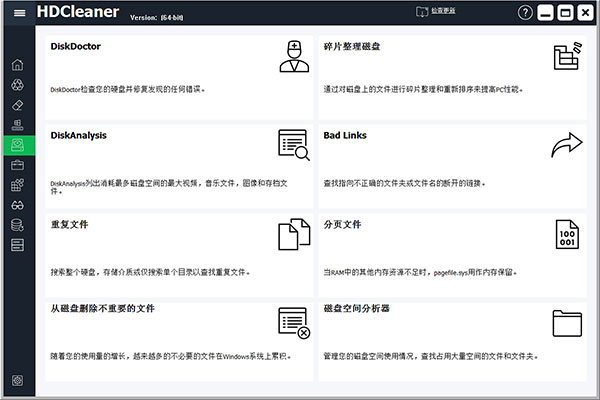
HDCleaner(系统清理优化)功能介绍
1、概述图:想象你有多少空间可用,多少你可以清理。
2、快速访问:快速访问和了解更多关于哪些文件你会删除。
3、定制:根据您的需要选择你想要删除。
4、快速清理:只需要一个按钮释放硬盘的空间!
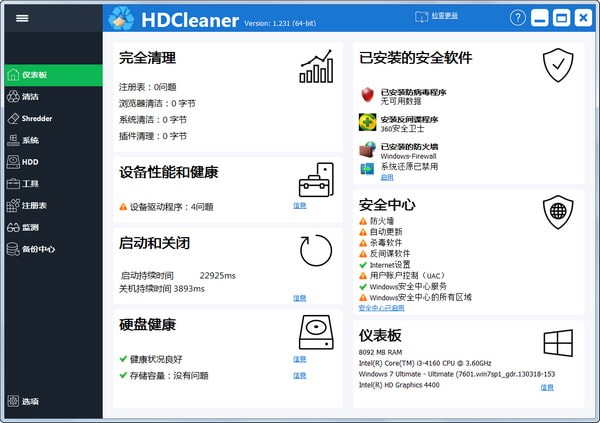
HDCleaner(系统清理优化)特色
1、插件清理程序
删除Internet跟踪,Windows跟踪和程序跟踪。支持超过3000个插件。
2、1-Click维护和自动维护
可以通过“自动维护”和“1-Click Maintenance”自动运行多个优化步骤,以确保整洁,可靠和快速的操作系统
3、Registry Cleaner
清理注册表,消除错误并优化计算机的性能。注意:所做的设置将应用于“单击维护和自动维护”
4、在PC上腾出空间
删除不必要的文件
5、支持以下浏览器
6、能查找重复文件
及时复制各种类型的硬盘驱动器,这会不必要地占用空间并可以缩小整个系统
针对固态硬盘(SSD)和硬盘驱动器(HDD)进行了优化。
7、DiskDoctor
列出并更正磁盘上的错误
8、碎片整理注册表
分析和优化注册表数据库
9、DirToHTML
将所选目录的内容输出为HTML文件
10、备份和还原
完整备份和还原注册表..
11、DLL Cleaner
从不必要的旧DLL文件中释放系统
Hive备份备份和还原注册表
12、浏览注册表
以turbo模式浏览注册表
创建和编辑系统还原点
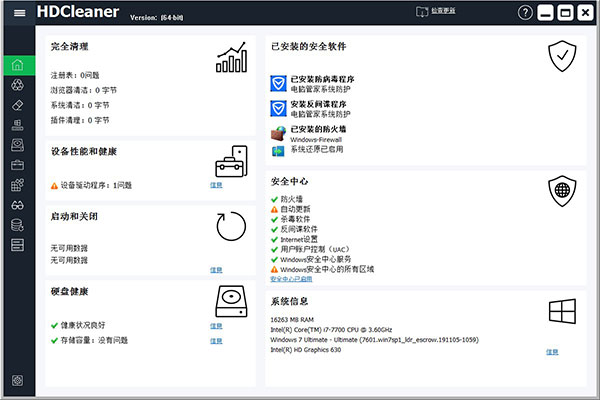
HDCleaner(系统清理优化)如何清理硬盘数据
一、Win8彻底删除硬盘数据方法
1、如果你是Win8/8.1系统用户的话,那么彻底删除硬盘数据会变得比较简单,因为在最新的Win8系统中,微软加入了“初始化电脑”功能,该功能就是针对一些硬盘数据恢复软件而加强安全的,其原理是通过在删除文件的硬盘中,随机写入,擦除之前的文件痕迹,这种方式可以大大提升,删除文件被恢复的难度。
2、我们知道删除的数据之所以可以通过软件恢复,是因为数据实际上没有被覆盖,所以存在隐患,只要是写入覆盖数据,基本上就无法恢复了。Win8加入的“初始化电脑”功能就是采用这种原理,当初始化电脑后,通过随机写入覆盖之间的文件,导致很难再恢复。
二、Win7彻底删除硬盘数据方法
1、如果是Win7系统的话,由于没有“初始化电脑”功能,因此我们需要借助其他方法。
2、Win7用户需要借助诸如DBAN等工具来更安全地删除系统及文件数据。此类工具会向硬盘的所有分区复制无意义文件,然后再进行格式化并安装操作系统,这样你就可以安心地把电脑卖掉或是赠予他人了,相关工具大家可以百度搜索了解下。
三、借助软件删除或者加密硬盘数据
1、我们知道网上有很多专业的数据恢复软件,既然有专业的数据恢复软件,自然也会有专业的数据清空软件,对于一些安全机密企业,经常会用到此类软件。类似“Eraser”等软件就可以自动使用数据来覆盖删除文件,操作也非常方便。
四、彻底毁掉硬盘
1、如果您觉得以上方法不靠谱,想要一劳永逸的防止自己使用过的硬盘数据被恢复,那么只能采取终极的毁掉硬盘的方式了。你可以尝试使用锤子摧毁或是选择消磁服务,来去除硬盘磁性。
2、这种方式个人觉得比较极端,但可以一劳永逸,一般用户不建议采用。
3、关于如何彻底删除硬盘数据,目前基本就以上四种方法,对于普通用户而言,电脑中也基本没有什么过于机密的文件,因此一般无需彻底删除电脑上的数据,只有当涉及到自己诸多隐私,并且对自身影响较大的时候,才考虑彻底清除电脑数据,建议大家采用前三种方法吧。